权限管理
一、权限概述
owner、group、others 且3种身份各有read、write、execute
读权限:
对于文件夹来说,读权限影响用户是否能够列出目录结构
对于文件来说,读权限影响用户是否可以查看文件内容
写权限:
对于文件夹来说,写权限影响用户是否可以在文件夹下创建/删除/复制/移动到文档
对于文件来说,写权限影响用户是否可以编辑文件内容
执行权限:
一般都是对于文件来说,特别脚本文件
goup身份 —— 与文件所有者同组的用户,在Linux中,每个账户支持多个用户组,如用户a1、b1即可属于A用户组,也能属于B用户组 【主组和附加组】
others身份 —— 其他人,相对于所有者
查看文件属性: #ls -l 路径 【ls -l 等价于 ll】
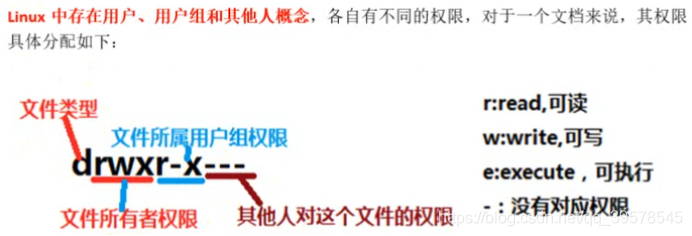 文档类型:d表文件夹,-表文件,l表链接,s表套接字
文档类型:d表文件夹,-表文件,l表链接,s表套接字
二、设置权限
语法:#chmod 选项 权限模式 文档
注意事项:
常用选项:
- -R:递归设置权限 (当文档类型为文件夹的时候)
权限模式:该文档需要设置的权限信息 (文档可以是文件,文件夹,相对路径,绝对路径)
注意: 如果想要给文档设置权限,操作者要么是root用户,要么就是文档的所有者
1、字母形式
给谁设置:
- u:表示所有者身份owner(user)
- g:表示给所有者同组用户设置(group)
- o:表示others,给其他用户设置权限
- a:表示all,给所有人(包含ugo部分)设置权限
如果在设置权限的时候不指定给谁设置,则默认给所有用户设置
权限字符:
r:读
w:写
x:表示执行行
权限分配方式:
+:表示给具体的用户新增权限
-:表示删除用户的权限
=:表示将权限设置成具体的值 (结果)
例如: 需要给anaconda-ks.cfg文件(-rw-------)设置权限,要求所有者拥有全部的权限,同组用户拥有读和执行权限,其他用户只读权限。
①#chmod u+x,g+rx,o+r anaconda-ks.cfg
②#chmod u=rwx,g=rx,o=r anaconda-ks.cfg
提示:当文档拥有执行权限,则其颜色则终端是绿色
#chmod a=— anaconda-ks.cfg 删除所有权限
2、数字形式
读:r 4
写:w 2
执行:x 1
无权限: 0
例如:需要给anaconda-ks.cfg设置权限,权限要求所有者拥有全部权限,同组用户拥有读执行权限,其他用户只读 ( 7 5 4)
#chmod 754 anaconda-ks.cfg
面试题:用超级管理员设置文档的权限是 #chmod -R 731 aaa ,请问这个命令有没有什么不合理的地方
3=2+1 ,可写可执行,但是不可读,不合理
注意:如果一个权限数字中,但凡出现2与3的数字,则该权限有不合理的情况
3、注意事项
文件有权限,但目录没权限,也不能对文件进行 删除 复制 移动操作
因此 要对目录改变: #chmod -R o+w oo/
在Linux中,如果要删除一个文件,不是看文件有没有对应的权限,而是看文件所在的目录是否有写权限,如果有才能删除
三、属主 与 属组设置
属主:所属的用户(文件的主人)
属组:所属的用户组
#ls -l 前面的是属主 后面的是属组
这两项信息在文档创建的时候也会使用创建者的信息 (用户名、用户所属的主组名称)
1、chown(重点)
作用:更改文档的所属用户
语法:#chown -R username 文档路径
参数 -R,改变目录 test 及其文件用户和群组
案例:将刚才root用户创建的oo目录,所有者更改为test
#chown -R test oo/
2、chgrp(了解)
作用:更改文档的所属用户组
语法:#chgrp -R groupname 文档的路径
案例:将刚才rorot用户创建的oo目录,所属用户组更改为test
#chgrp -R test oo/
思考:如何通过一个命令实现既可以更改所属的用户,也可以修改更改的用户组?
语法:#chown -R username:groupname 文档路径
案例:#chown -R root:root oo/
四、扩展(1)
问题:reboot、shutdown、init、halt、user管理等,在普通用户身份上都是操作不了,但是有些特殊的情况下又需要有执行权限。
解决:sudo,让管理员事先定义特殊命令谁可以执行
sudo配置文件:/etc/sudoers
a.配置sudo文件请使用visudo,打开之后其使用方法和vim一致
#visudo
Allow root to run any commands
b.配置普通用户的权限
 root表示用户名
root表示用户名
ALL:表示允许登录的主机(地址白名单)
(ALL):表示这个用户以谁的身份执行,ALL表示root身份
ALL:表示当前用户可以执行的命令,多个命令可以使用 逗号 , 分割
案例:本身test用户不能添加用户,要求使用sudo配置,将其设置为可以添加用户,并且可以修改密码( 但是不能修改root用户密码 )
#su 表示用户的切换
#visudo
/root 找到root的地方,设置好
注意:在写sudo规则的时候不建议写直接形式的命令,而是写命令的完整路径
路径可以使用which命令来查看
语法:#which 指令名称 (直接在visudo界面下,调用外部命令)
:!which useradd
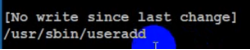
 ————————————————
————————————————
保存之后发现还是不行,因为要sudo才行,然后这里的密码是test的密码
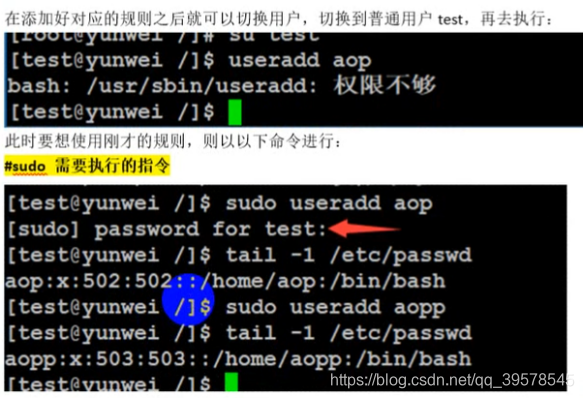 其他正常,但这个还有问题,它可以修改root密码和其他密码,因此要做好修改 ↓
其他正常,但这个还有问题,它可以修改root密码和其他密码,因此要做好修改 ↓
!/usr/bin/passwd root —— 但注意要先允许再拒绝 —— centos6.5前后调不行,centos7才可以
 改完之后验证
改完之后验证
#su test
$sudo passwd root
补充:普通用户怎么查看自己的权限
$sudo -l
额外补充:网络基础
一、概述
私有地址
A类 10.0.0.0~10.255.255.255
B类 172.16.0.0~172.31.255.255
C类 192.168.0.0~192.168.255.255
二、网络相关命令
netstat
作用:表示查看网络的连接信息
语法:#nestat -tnlp (-t:tcp协议,-n:将字母转化成数字,-l:列出状态为监听,-p:显示进程相关信息)
#netstat -an (-a:表示全部,-n:将字母转化为数字)
traceroute
作用:查找当前主机与目标主机之间所有的网关
语法:#traceroute ip
arp
作用:地址解析协议,根据IP地址获取MAC物理地址的协议。
当一个主机发送数据时,首先查看本机MAC地址缓存中有没有目标主机的MAC地址,如果有就使用缓存中的结果。如果没有,ARP协议就会发出一个广播包,该广播包要求查询目标主机IP地址对应的MAC地址,拥有该IP地址的主机会发出回应(包括了MAC地址),这样发送方就得到了目标主机的MAC地址。如果目标主机不在本地子网中,则ARP解析到的MAC地址是默认网关的MAC地址。
语法:#arp -a 查看本地缓存mac表
#arp -d ip地址 删除指定的缓存记录
tcpdump (有更好的软件,Charles 4.2 Wireshar)
作用:抓包,抓取数据包
常用语法:
#tcpdump 协议 port 端口
#tcpdump 协议 port 端口 host 地址
#tcpdump -i 网卡设备名
项目上线流程 (必须掌握)
1、服务器选配购买
项目上线服务器必须是外网服务器
一般服务器有2种情况:购买真实服务器、购买云服务器
购买真实服务器一次性成本过高,
云服务的厂商:阿里云、腾讯云、知道创宇(加速乐)、华为云、盛大云、新浪云(sae)、亚马逊云
https://www.aliyun.com/
产品——云服务器 ECS(立即购买)—— 不做VPN就国内的。 不然就做了就香港的
初步选择,CPU,系统版本,存储大小,网络
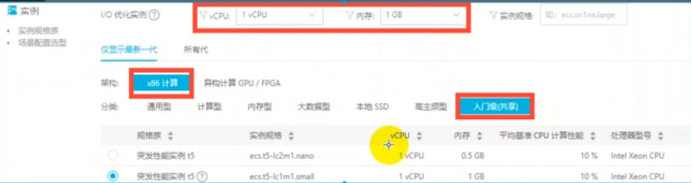
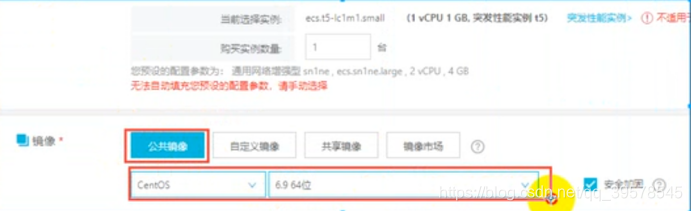
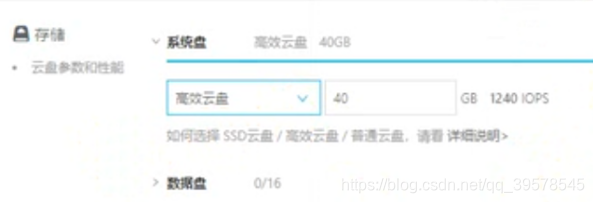

 选择安全组
选择安全组
 选择周期
选择周期
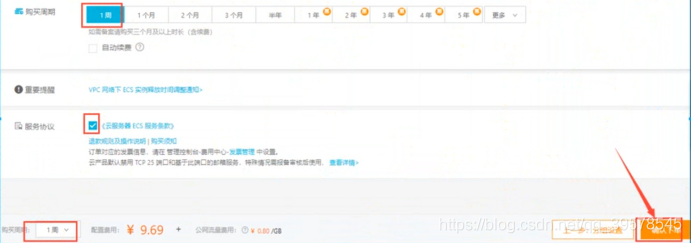
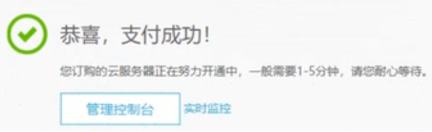 进入后台查看信息 ,要修改密码。 右侧 “更多”——》重置密码——》重启服务器
进入后台查看信息 ,要修改密码。 右侧 “更多”——》重置密码——》重启服务器
最后可以通过远程终端连接服务器

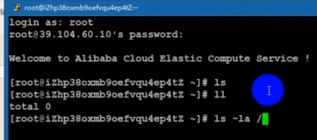
2、域名购买
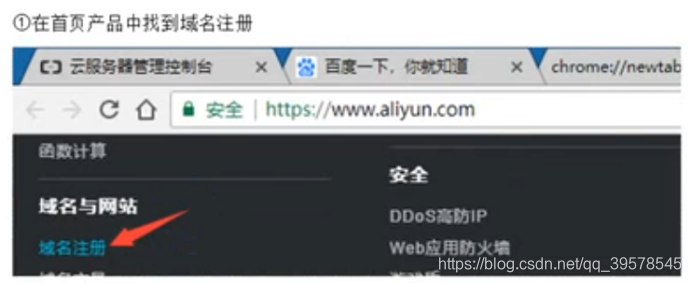
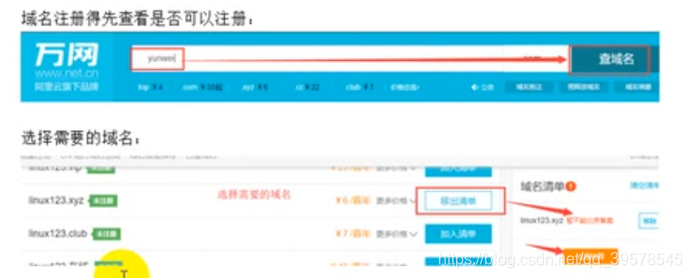
3、域名备案
备案:当申请域名的人要想在国内使用域名,则需要向当地的通信管理局(省级)去申请报备。
备案前提:想要使用境内服务器的话,则必须得备案、 (ESC服务器申请备案服务号 需购买时长3个月及以上)
在管理后台点击 “ICP备案系统”
 已经备案过了,因此看不到。 原本是有添加主体备案。 进入之后 填写 信息
已经备案过了,因此看不到。 原本是有添加主体备案。 进入之后 填写 信息
 填完基本信息之后点击增加网站
填完基本信息之后点击增加网站
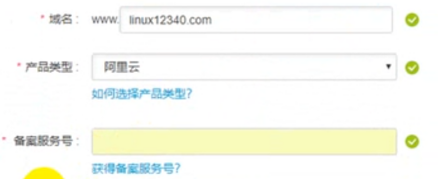 备案服务号可以在控制台顶部去获取
备案服务号可以在控制台顶部去获取
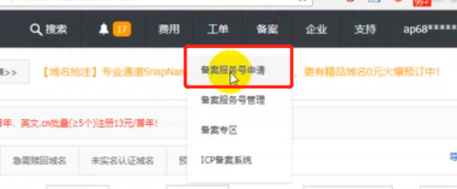 填入备案服务号之后,点继续 会让用户下载一个图片 —— 网站真实性核验单,下载打印,填写好上传到阿里云备案系统中。 后面等待初审,初审通过之后继续下一步 (初审时间一般1天即可)
填入备案服务号之后,点继续 会让用户下载一个图片 —— 网站真实性核验单,下载打印,填写好上传到阿里云备案系统中。 后面等待初审,初审通过之后继续下一步 (初审时间一般1天即可)
自己拍照 (备案幕布),上传照片,等待管局审核 (审核周期一般是15个工作日),审核通过就会收到工信局发送的短信与邮件通知,邮件中有备案号和备案密码 (备案密码用于注销)
一个人只能一个备案号
4、域名解析
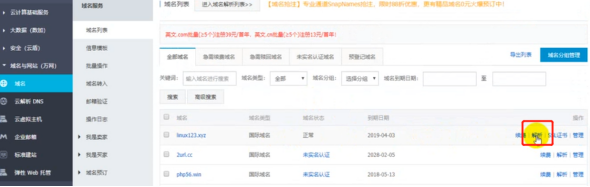 解析:将域名绑定到一个 服务器地址
解析:将域名绑定到一个 服务器地址
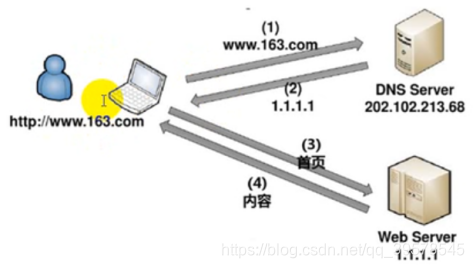 点击解析之后,选择添加解析。(可填多个) ping测试连通性
点击解析之后,选择添加解析。(可填多个) ping测试连通性
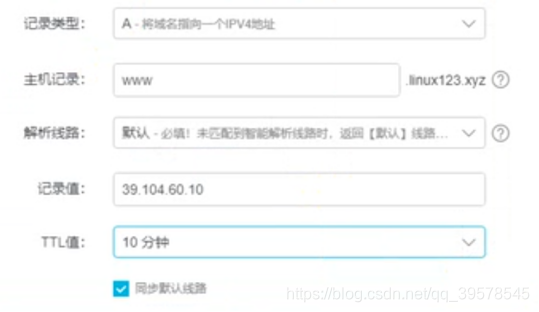
5、生产环境配置 (最后一天)
6、上传代码
此时需要使用上传工具 : pscp,filezilla等等。
